Аппаратный сброс Apple Watch Series 7 позволяет пользователям исправлять сбои, зависания, ошибки, медлительность и проблемы с паролем. Итак, если вы хотите знать, как выполнить полный сброс умных часов Apple, то следующие инструкции помогут вам выполнить сброс настроек часов Apple Watch Series 7 (WatchOS 9) до заводских настроек. Стереть все данные и легко вернуться к исходным настройкам.
Сброс к заводским настройкам — это процесс восстановления, который обычно выполняется для удаления всех личных данных и восстановления устройства до исходного состояния. Он также исправляет некоторые мелкие ошибки, сбои и проблемы с медлительностью. Процесс восстановления заводских настроек устройства может варьироваться в зависимости от типа устройства, производителя и операционной системы. Итак, если вы хотите продать свои старые Apple Watch или столкнулись с какими-либо проблемами, мы настоятельно рекомендуем вам сбросить их до заводских настроек.
Убедитесь, что сброс к заводским настройкам сотрет все данные и настройки на устройстве, поэтому очень важно сделать резервную копию важных файлов или информации, прежде чем приступать к сбросу настроек. Однако возврат к заводским настройкам сделает часы Apple как новые, а также повысит производительность. Начнем процесс:
Подробнее: Как выполнить полный сброс Apple AirPods Pro [сброс к заводским настройкам]: простые шаги
Как выполнить полный сброс Apple Watch Series 7
- Во-первых, разбудите экран Apple Watch Series 7.
![Аппаратный сброс Apple Watch Series 3 [сброс к заводским настройкам]](https://bypassfrpfiles.com/wp-content/uploads/2023/01/Apple-Series-3-Factory-Reset-1-1.jpg)
- Затем подключите USB-зарядное устройство
![Нажмите и удерживайте боковую клавишу, чтобы выполнить полный сброс Apple Watch Series 3 [Сброс к заводским настройкам]](https://bypassfrpfiles.com/wp-content/uploads/2023/01/Apple-Series-3-Factory-Reset-4-.jpg)
- Теперь нажмите и удерживайте боковую клавишу, пока не появится опция выключения.
![Нажмите круглую боковую клавишу, чтобы подтвердить полный сброс Apple Watch Series 3 [Сброс к заводским настройкам].](https://bypassfrpfiles.com/wp-content/uploads/2023/01/Apple-Series-3-Factory-Reset-3-.jpg)
- Затем нажмите и удерживайте круглую боковую кнопку некоторое время.
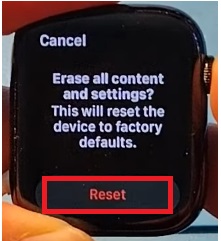
- Появится опция сброса
- Теперь нажмите «Сбросить».
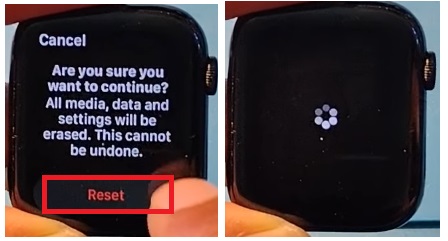
- Еще раз нажмите «Сброс», чтобы подтвердить это.
- Теперь процесс начнется,
- Дайте ему закончить, потребуется 40-60 секунд, чтобы снова включиться стартовый экран.
- После завершения появится экран приветствия.
- Настройте все начальные шаги
- Вот и все, вы успешно выполнили полный сброс Apple Watch S7 и удалили пароль…
Как выполнить программный сброс настроек Apple Watch S7
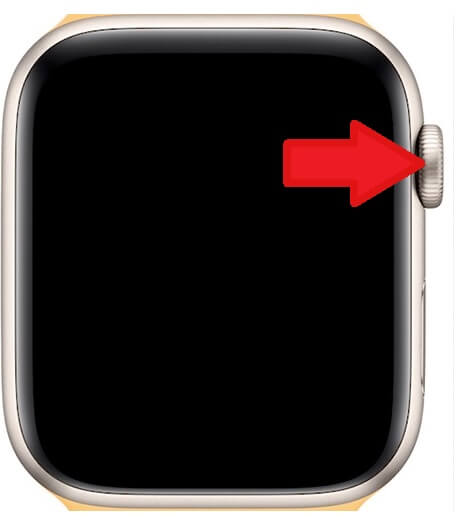
- Сначала нажмите кнопку «Корона», чтобы разбудить экран Apple Watch Series 7.
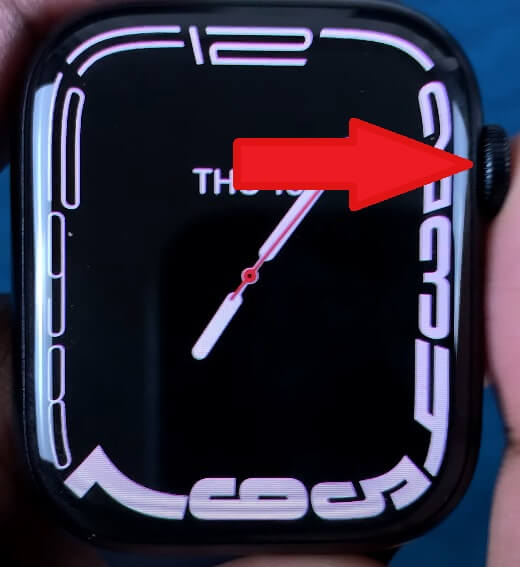
- Затем откройте главный экран, нажав кнопку Короны.

- Теперь найдите значок настроек и откройте его.
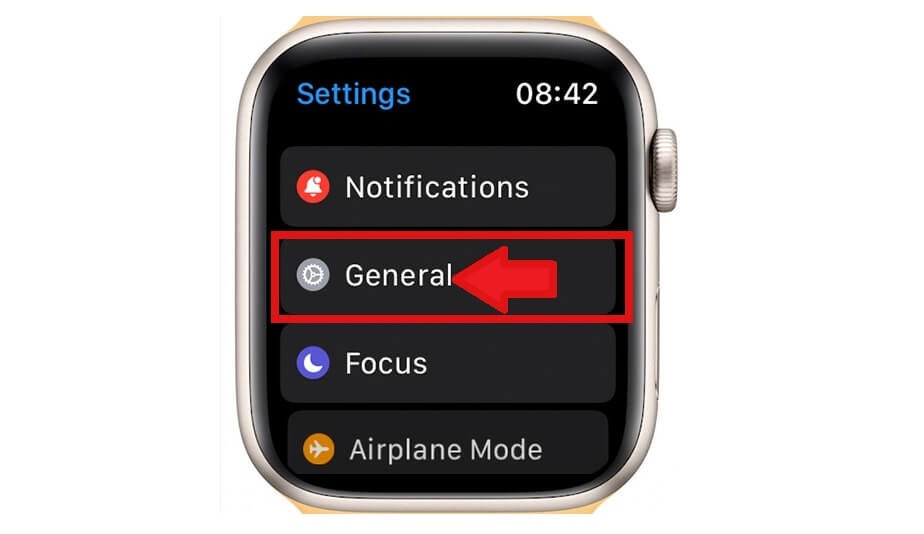
- Спуститесь вниз и выберите «Общие».
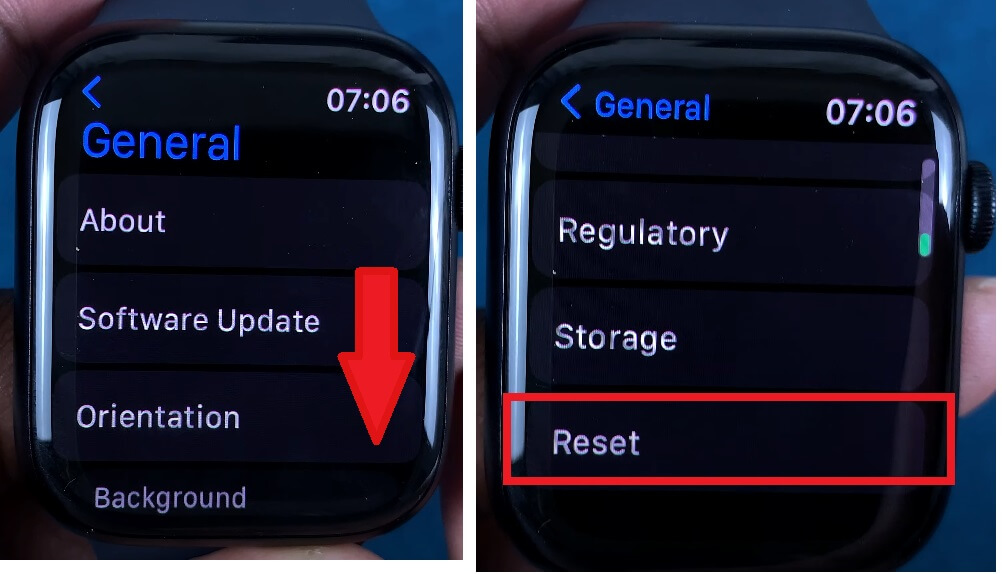
- Затем найдите параметр «Сброс» и нажмите на него.
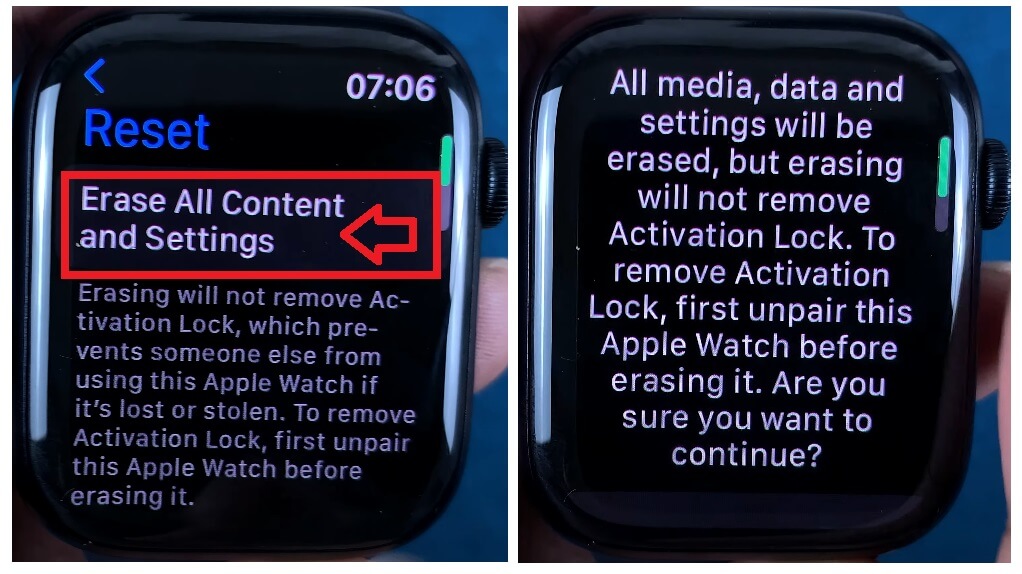
- Теперь выберите «Стереть все содержимое и настройки».
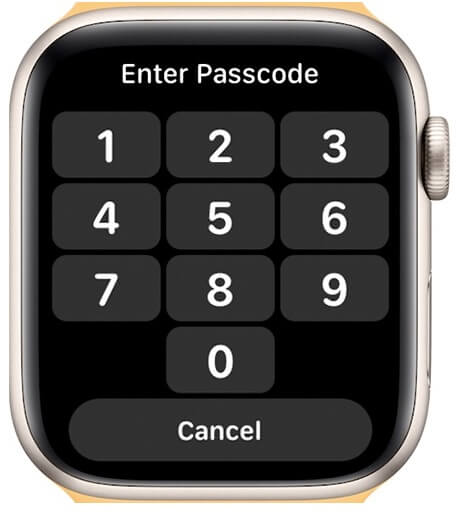
- Он попросит вас ввести пароль
- Теперь введите пароль
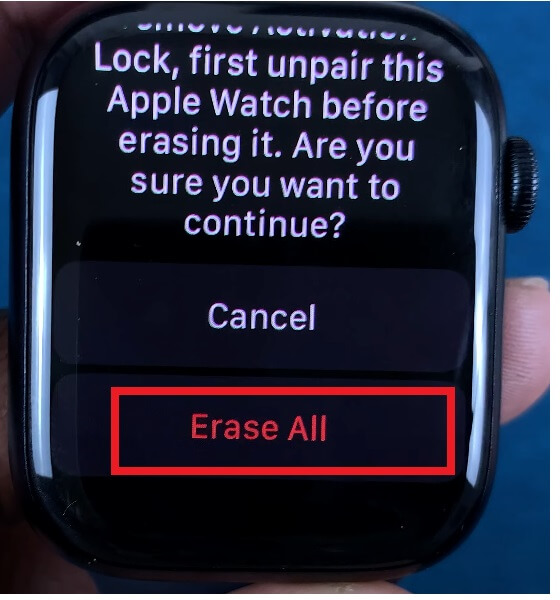
- Затем нажмите «Стереть все», чтобы подтвердить сброс настроек к заводским настройкам.
- Дайте ему закончить, потребуется 40-60 секунд, чтобы снова включиться стартовый экран.

- После завершения появится экран приветствия.
- Это оно,
Подробнее: Как выполнить полный сброс Apple AirPods [сброс к заводским настройкам]: простые шаги
![Как выполнить полный сброс Apple Watch Series 7 [сброс к заводским настройкам]: простые шаги](https://bypassfrpfiles.com/wp-content/uploads/2023/01/Apple-Watch-Series-7-Factory-Reset.jpg)